Svært ofte trenger Internett-brukere for forskjellige formål å kjenne navnet på en datamaskin, og fra dataene har de bare nettverks-IP-adressen. Dette kan gjøres på mange måter - både ved hjelp av Windows-kommandolinjen og ved bruk av tredjepartsprogrammer.
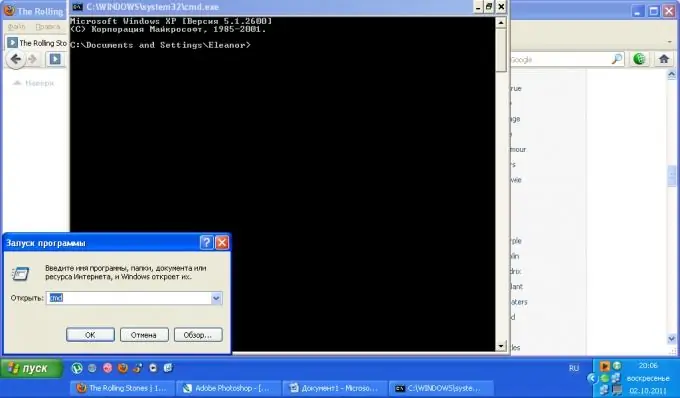
Bruksanvisning
Trinn 1
Forsikre deg om at du vet den nøyaktige IP-adressen til datamaskinen du vil vite navnet på. Velg Kjør fra Start-menyen. Du vil se en dialogboks, skriv inn ordet cmd i den og trykk Enter. Hvis du har en Win-knapp på tastaturet, kan du også bruke Win + R-kombinasjonen.
Steg 2
Skriv inn følgende kommando i vinduet: Nslookup 000.000.000.000, erstatt nullene med datamaskinadressen du har. Som et resultat av kommandokjøringen, bør du se navnet over nettverksadressen.
Trinn 3
Hvis den forrige metoden ikke hjalp til med å bestemme datamaskinnavnet etter nettverksadressen, kan du prøve å løse problemet ved å installere tilleggsprogramvare. Last ned 10-Strike LANState-programvare fra produsentens nettsted.
Trinn 4
Fullfør installasjonen. Søknaden har en 30-dagers prøveversjon, og for å utføre operasjoner med deltakelse flere ganger, må du kjøpe en kommersiell versjon av programmet. Naturligvis er ethvert annet program egnet for å utføre disse oppgavene, det er bare at dette er en god versjon av verktøyet med et intuitivt grensesnitt og en meny på russisk.
Trinn 5
Start 10-Strike LANState. For å bestemme nettverksnavnet på datamaskinen du leter etter, skriv inn verdien på IP-adressen i det tilsvarende feltet i søkevinduet. Så lenge indikatoren forblir rød, vil programmet utføre de nødvendige handlingene. Tiden avhenger av konfigurasjonen av nettverket ditt, prøv å ikke utføre operasjoner på datamaskinen din i denne perioden som krever en betydelig utgift av nettverksressurser. Når indikatoren blir grønn, betyr det at søket etter ønsket datamaskin er over. Du kan også klikke på "Vis" -knappen og se enheten på kartet. For å gjøre dette, merker du av i boksen "På kartet" i søkeparametrene.
Trinn 6
Bruk også dette programmet til å bestemme nettadressen etter IP-adressen.






